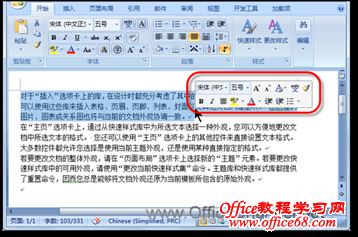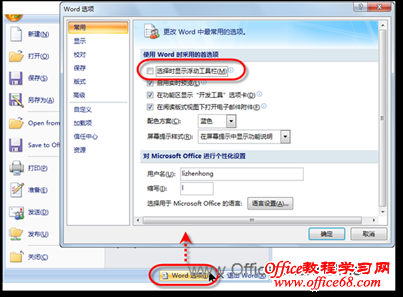|
在有些用户阅读文档的过程中,喜欢选择一段、阅读一段。默认情况下,在Word 2007中,“浮动工具栏”会在用户选择内容时自动出现,这就可能为用户带来了视觉干扰(如图1所示)。因此,如果需要可以关闭“浮动工具栏”的自动显示功能。具体操作步骤如下。
图1 确认“浮动工具栏”是否自动显示 (1)单击【Office按钮】,并在下拉列表中单击【Word选项】按钮,打开“Word选项”对话框。然后,在“常用”选项卡的“使用Word时采用的手选项”区域中,取消选中“选择时显示浮动工具栏”复选框,如图2所示。
图2 关闭“选择时显示浮动工具栏”选项 (2)单击【确定】按钮,完成设置,此时选择内容将不会自动显示“浮动工具栏”,如果用户在阅读过程中利用“浮动工具栏”进行编辑,可以通过鼠标右键的快捷菜单来手动显示“浮动工具栏”,如图3所示。
图3 手动显示“浮动工具栏” |